Steg-för-steg-guide: Hur man installerar Epic Games Launcher på Steam Deck
Hur man installerar Epic Games Launcher på Steam Deck Steam Deck är en kraftfull handhållen spelenhet som låter dig spela dina favorit PC-spel när du …
Läs artikel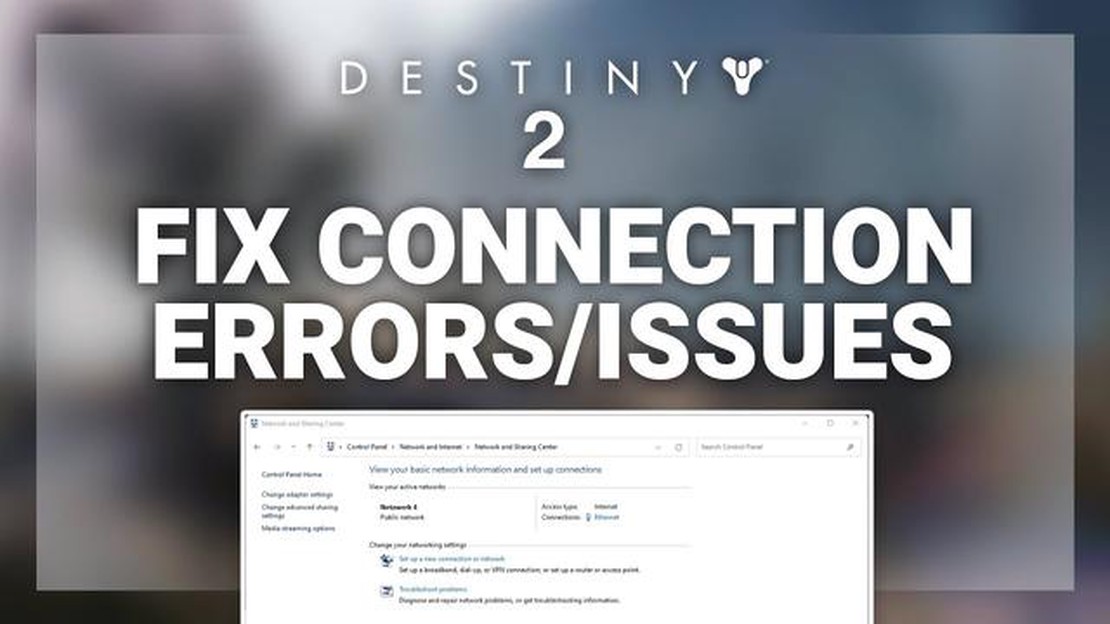
Om du är ett fan av Destiny 2 kanske du har stött på det frustrerande problemet med att kopplas bort från servern under spelet. Det här problemet kan vara särskilt irriterande, särskilt när du är mitt i ett viktigt uppdrag eller på väg att besegra en utmanande fiende. Lyckligtvis finns det flera steg du kan ta för att felsöka och lösa dessa problem med frånkoppling.
Det första du bör göra är att kontrollera din internetanslutning. Instabilitet eller låg signalstyrka kan orsaka frekventa frånkopplingar från Destiny 2-servern. Se till att du har en stabil och pålitlig internetanslutning genom att ansluta direkt till ditt modem med en Ethernet-kabel, eller genom att se till att du har en stark Wi-Fi-signal. Du kan också prova att starta om din router eller ditt modem för att uppdatera nätverksanslutningen.
Om det inte är internetanslutningen som är problemet kan du försöka verifiera integriteten hos spelfilerna på din plattform. Den här processen kontrollerar om det finns några skadade eller saknade spelfiler som kan orsaka frånkopplingsproblemet. På PC kan du göra detta genom att använda Steam eller Battle.net launcher, medan du på konsoler vanligtvis kan hitta det här alternativet i spelets inställningar eller via konsolens systeminställningar.
En annan möjlig lösning är att uppdatera ditt spel och din plattform till den senaste versionen. Utvecklare släpper ofta patchar och uppdateringar som åtgärdar kända problem och förbättrar spelets övergripande stabilitet. Se till att du har de senaste uppdateringarna installerade för både Destiny 2 och din spelplattform, oavsett om det är PC, PlayStation eller Xbox.
Om problemet kvarstår kan du försöka kontakta spelets supportteam eller kontrollera onlineforum och samhällen för alla kända serverproblem eller lösningar. Ibland kan frånkopplingsproblemet vara på spelserverns slut, och det kanske inte finns mycket du kan göra förutom att vänta på en fix från utvecklarna.
Sammanfattningsvis kan frånkopplingsproblem i Destiny 2 vara frustrerande, men det finns steg du kan ta för att ta itu med och lösa dem. Genom att kontrollera din internetanslutning, verifiera integriteten hos spelfiler, uppdatera ditt spel och din plattform och söka stöd från spelets community kan du förbättra din spelupplevelse och njuta av oavbruten spelning i Destiny 2.
Om du upplever frekventa frånkopplingar från Destiny 2-servrarna kan du vara frustrerad över avbrottet i ditt spelande. Lyckligtvis finns det flera steg du kan ta för att felsöka och åtgärda dessa problem. Här är några potentiella lösningar:
Genom att följa dessa steg bör du kunna felsöka och fixa frånkoppling från serverproblem i Destiny 2. Kom ihåg att alltid söka efter officiella meddelanden och uppdateringar från Bungie för att hålla dig informerad om eventuella kända serverproblem eller underhållsscheman.
Om du upplever problem med frånkoppling från servern i Destiny 2 finns det flera steg du kan ta för att felsöka problemet. Följ dessa förslag för att förbättra din anslutning och minska antalet frånkopplingar:
Om inget av dessa steg löser frånkoppling från serverproblem i Destiny 2, kanske du vill nå ut till spelets supportteam för ytterligare hjälp. De kanske kan tillhandahålla mer specifika felsökningssteg eller undersöka eventuella utbredda serverproblem.
Om du upplever att du kopplas bort från servern i Destiny 2 kan en möjlig lösning vara att uppdatera själva spelet och dina nätverksdrivrutiner. Föråldrade spelfiler eller nätverksdrivrutiner kan ofta orsaka anslutningsproblem, så det är viktigt att hålla dem uppdaterade.
Här är stegen för att uppdatera Destiny 2 och dina nätverksdrivrutiner:
Uppdatering av Destiny 2 och dina nätverksdrivrutiner kan hjälpa till att lösa anslutningsproblem och förbättra din övergripande spelupplevelse. Se till att regelbundet söka efter uppdateringar för båda för att säkerställa smidig spelupplevelse.
Om du ofta kopplas bort från Destiny 2-servern kan det bero på att din brandvägg eller ditt antivirusprogram blockerar spelanslutningen. Här är några steg du kan ta för att justera dina brandväggs- och antivirusinställningar:
Läs också: Granskning av rebel inc. - ett spännande strategispel för mobila enheter
Det är viktigt att notera att justeringar av brandväggs- och antivirusinställningar potentiellt kan utsätta datorn för säkerhetsrisker. Se därför till att bara göra ändringar som är nödvändiga och betrodda.
Om du ofta kopplas bort från Destiny 2-servern är det viktigt att först kontrollera om det finns något schemalagt serverunderhåll eller kända problem med spelet. Detta kan hjälpa till att avgöra om problemet ligger hos dig eller hos Bungie.
1. Kontrollera Bungies officiella webbplats eller sociala medier.
Bungie uppdaterar regelbundet sin officiella webbplats och sina sociala mediekanaler med meddelanden om serverunderhåll och kända problem. Besök deras webbplats eller följ deras officiella konton på sociala medier för att se om det finns några nya uppdateringar om serverstatus.
Läs också: Hur man fixar Intel Minimum Requirements Error 2023 Uppdaterad guide
2. Kontrollera Destiny 2:s communityforum
Communityforum, som de officiella Destiny 2-forumen eller Reddits Destiny-subreddit, är bra ställen att hitta information om serverunderhåll eller kända problem. Andra spelare kan redan ha rapporterat liknande problem eller så kan Bungie ha publicerat uppdateringar om pågående underhåll.
3. Använd webbplatser från tredje part.
Det finns även tredjepartswebbplatser som spårar statusen för Destiny 2-servrar och tillhandahåller realtidsuppdateringar om kända serverproblem. Ett populärt exempel är “DownDetector”, som samlar in användarrapporter om serveravbrott och ger en visuell representation av serverstatus.
4. Kontakta Bungies support
Om du inte hittar någon information om serverunderhåll eller kända problem är det bäst att kontakta Bungies support direkt. De kanske kan ge mer specifik information om eventuella pågående serverproblem och erbjuda hjälp med att lösa dina anslutningsproblem.
Kom ihåg att serverunderhåll och tillfälliga serverproblem är vanligt i onlinespel som Destiny 2. Genom att hålla dig informerad och följa stegen ovan kan du avgöra om frånkopplingsproblemen är relaterade till serverproblem eller om det kan vara ett problem med din egen nätverkskonfiguration.
Det kan finnas flera orsaker till att du upplever frånkopplingar från Destiny 2-servern. Det kan vara ett problem med din internetanslutning, serverproblem på spelets sida eller till och med ett fel i din spelklient. För att åtgärda problemet kan du försöka felsöka din internetanslutning, starta om din router eller verifiera spelfilerna.
Om du ständigt får felkoder när du spelar Destiny 2 kan du prova några felsökningssteg. Kontrollera först att din internetanslutning är stabil och inte upplever några störningar. Du kan också försöka rensa cacheminnet på din spelenhet, uppdatera spelet till den senaste versionen eller kontakta Bungies support för hjälp.
Om du upplever problem med frånkoppling på konsolen när du spelar Destiny 2 finns det några steg du kan ta för att försöka lösa problemet. För det första, se till att din konsol är ansluten till en stabil internetanslutning. Du kan också försöka återställa konsolen, rensa cacheminnet eller installera om spelet för att se om det hjälper. Om problemet kvarstår kanske du vill kontakta Bungies support för ytterligare hjälp.
Ja, det finns specifika portar som du kan försöka öppna för att lösa problem med frånkoppling i Destiny 2. Bungie rekommenderar att du öppnar följande portar på din router: TCP: 80, 443, 1119, 3074, 3724, 4000, 6112-6114, 7500-7509, 30000-30009. Dessutom kan du behöva aktivera UPnP (Universal Plug and Play) på din router. Det är viktigt att notera att dessa steg kan variera beroende på routermodell, så det är bäst att konsultera routerns dokumentation eller kontakta din internetleverantör för hjälp.
Om du upplever problem med frånkoppling när du spelar Destiny 2 på PC finns det några steg du kan ta för att försöka lösa problemet. Kontrollera först att din internetanslutning är stabil och inte upplever några störningar. Du kan också försöka verifiera spelfilerna via Steam- eller Battle.net-klienten, uppdatera dina grafikdrivrutiner eller inaktivera eventuella bakgrundsprogram som kan orsaka konflikter. Om problemet kvarstår kan du kontakta Bungies support eller kolla i deras forum efter kända problem eller lösningar.
Hur man installerar Epic Games Launcher på Steam Deck Steam Deck är en kraftfull handhållen spelenhet som låter dig spela dina favorit PC-spel när du …
Läs artikelHur man tittar på ESPN Live Online utan kabel ESPN är ett av de mest populära sportnätverken globalt och täcker ett brett spektrum av sportevenemang …
Läs artikelVad spelvarumärken behöver veta om tiktok. Ett nytt fenomen har dykt upp i världen av sociala nätverk - TikTok, som snabbt blir allt populärare och …
Läs artikelHur man fixar Huawei P30 Lite kameran har slutat | kameran kraschar och fungerar inte Huawei P30 Lite är en kraftfull smartphone med ett imponerande …
Läs artikel9 typer av spel som tar fram den bästa spelaren i dig Spel är inte bara roligt, utan också ett utmärkt tillfälle att utveckla olika egenskaper och …
Läs artikelAktivera dolda Facebook-klistermärken på din Android-telefon Facebook-stickers är ett roligt sätt att uttrycka sig i konversationer med vänner och …
Läs artikel